- Különböző felhasználók arról számolnak be, hogy hibák léptek fel, miközben ellenőrizték, hogy számítógépük kompatibilis-e a Windows 11-tel.
- Annak ellenére, hogy a gépek betartják a minimális hardverkövetelményeket, a Microsoft segédprogramja hibaüzenetet küld.
- A titok abban rejlik, hogy egy TPM 2.0 van az alaplapon, amely engedélyezve van.
- A biztonságos indítás engedélyezése a BIOS-ban szintén megoldja a problémát.
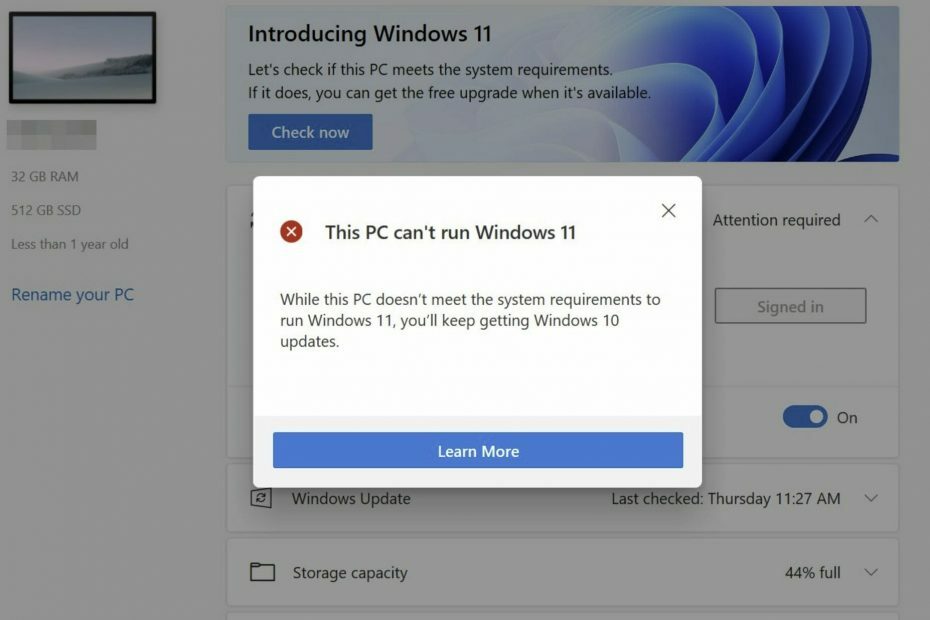
Windows 11 bejelentette, és sok felhasználó panaszkodik a Ez a számítógép nem tudja futtatni a Windows 11 rendszert hiba közben a számítógépük kompatibilitásának ellenőrzése a készülő verzióval.
Sajnos, ez még a gépeknél is megtörténik, amelyek valóban tiszteletben tartják a minimumot rendszerkövetelmények - kérdezte a Microsoft.
A hibaüzenet a következőként is megjelenik Ez a számítógép szkennelés után nem fogja futtatni a Windows 11 rendszert amikor valójában bekapcsolt géppel böngészünk A Microsoft tisztviselője rendszerkövetelmények oldal.
Ezt egy élvonalbeli Dell XPS 17 gépen is ellenőriztük, szörnyeteg rendszerkövetelményekkel, és elmondhatjuk, hogy a jelentések érvényesek.
Annak ellenére, hogy a számítógép rendelkezik elegendő hardverrel a hegyek mozgatásához, a PC Health Check alkalmazás szerint a Windows 11 nem kompatibilis.
A probléma ritkán magának a gépnek a hardverével van, sokkal inkább egy TPM 2.0 chip jelenlétével az alaplapon és egy BIOS-beállítással, amelyet engedélyezni kell, Secure Boot néven.
Hogyan javítható Ez a számítógép nem futtatja a Windows 11 hibát?
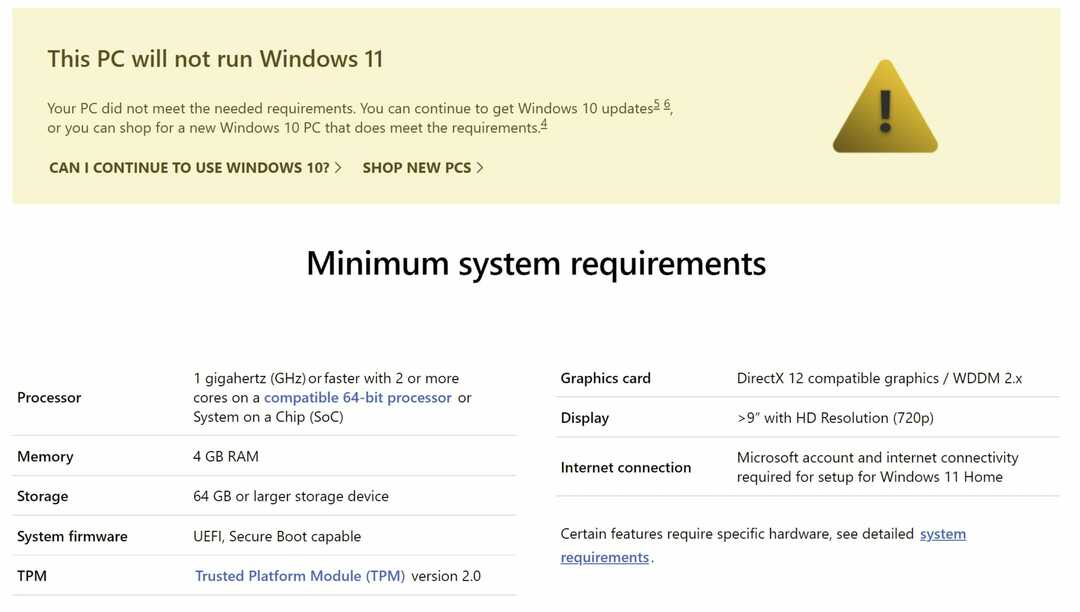
Először is győződjön meg arról, hogy az alaplapon valóban van egy TPM 2.0 chip. Ez az alkatrész általában a legtöbb gépen megtalálható, de ha a tiéd valóban régi, akkor lehet, hogy nem. Az alábbiakban bemutatunk egy kis eljárást, amely segít ebben a folyamatban:
A Futtatás párbeszédpanel elindításához nyomja meg a gombot Windows + Rkulcsok, típus tpm.msc, és eltalálta rendben.
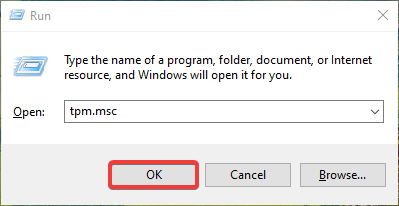
Ennek meg kell nyitnia a Megbízható platform modul (TPM) felügyeleti konzol.
Ban,-ben TPM gyártói információk képernyőn ellenőrizze a Specifikációs verzió. Ennek egyenlőnek kell lennie 2,0-vel, mint az alábbi képernyőképen.
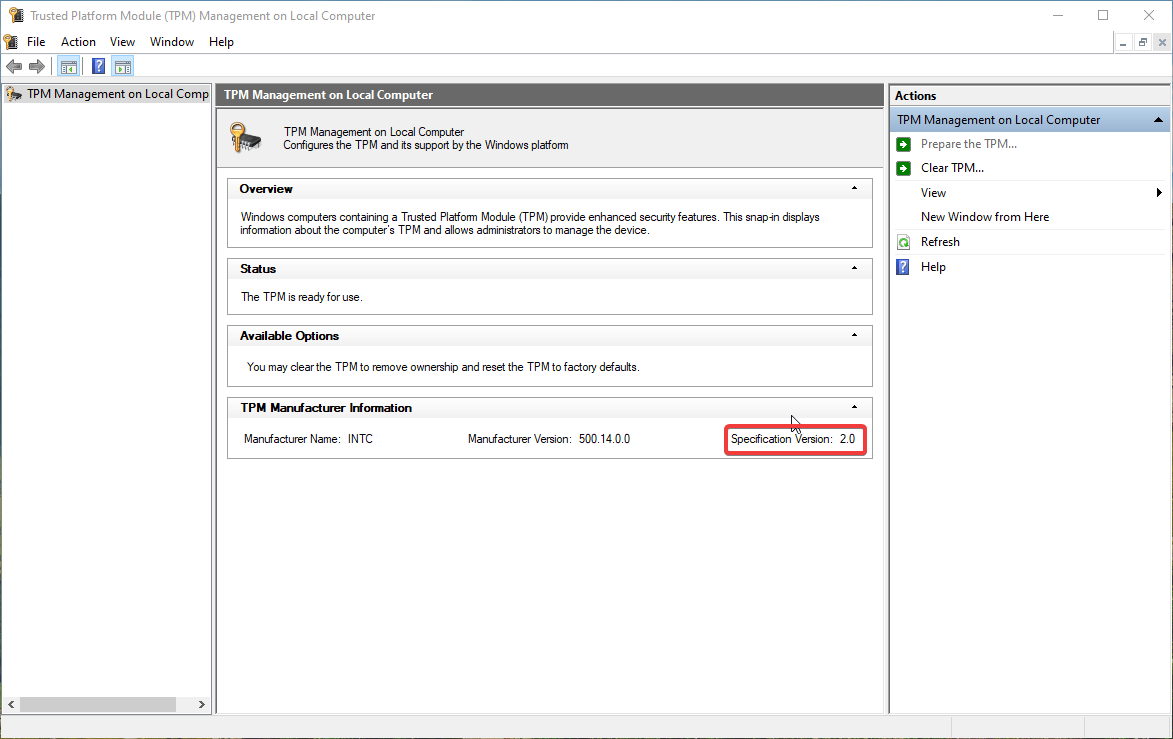
Azok, akik nem látják ezt a konzol képernyőt, és hibát kapnak a kompatibilis TPM helyett, nem találhatók, akkor a TPM chip nem érhető el az alaplapon, vagy a BIOS-ban ténylegesen le van tiltva.
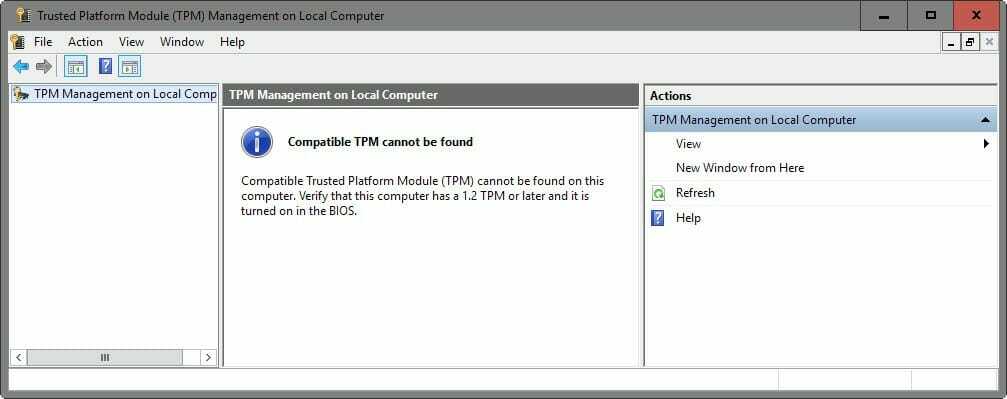
A TPM állapot chipet be kell kapcsolnia, közvetlenül a BIOS-ból.

Töltse le és módosítsa az appraiserres.dll fájlt
- Először le kell töltenie az appraiserres.dll fájlt külső forrásból vagy egy Windows 10 ISO rendszerről.
- Csatlakoztassa a Windows 11 ISO-t.
- Az ISO felszerelése vagy kibontása után lépjen a Források mappába.
- Keresse meg a appraiserres.dll fájlt a mappában, és törölje.
- Másolja a appraiserres.dll fájl, amelyet az első lépéstől kapott, és illessze be a Windows 11 ISO fájlba.
- Próbálkozzon újra a Windows 11 telepítésével a számítógépére.
A Windows 10 operációs rendszer nem ellenőrzi, hogy a számítógép rendelkezik-e TPM 2.0 chip-kel, ezért alapvetően azzal, hogy a fájlt kicseréli a Windows 11-ben találhatóval, kényszeríti a folyamat megkerülésére.
Ellenőrizze, hogy a Biztonságos indítás engedélyezve van-e
A Microsoft azt állítja, hogy a Windows 11-hez olyan gépre van szükség, amely Secure Boot képes, de valójában ezt a funkciót be kell kapcsolni. Nem olyan egyértelmű, igaz?
A Secure Boot aktiválásához újra kell indítania a számítógépet, és be kell lépnie a Boot menübe. A típustól függően nyomja meg az F2, F11 vagy a Törlés gombot, mielőtt elindulna a Windows rendszeren.
Most keresse meg a Boot menüt, és keresse meg a Secure Boot opció helyét, majd kapcsolja be. A kifejezett utasítások BIOS-verziónként változnak, de biztos vagyok benne, hogy megtalálja az utat.

Az eljárás végén újra ellenőrizheti a PC állapotfelmérő segédprogramot, és most meg kell kapnia egy megerősítő üzenetet, például az alábbiakat:
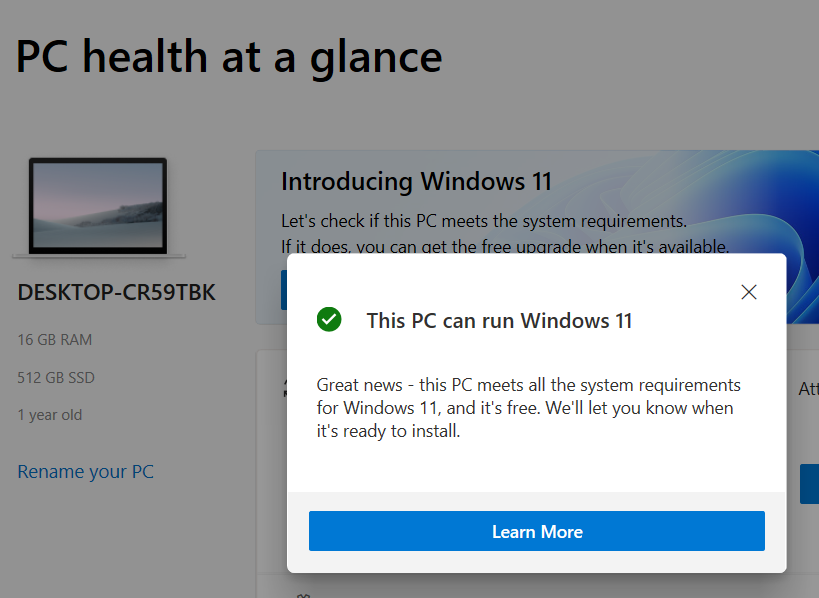
Ezenkívül megváltozik a Microsoft hivatalos követelmények oldalán megjelenő üzenet:



